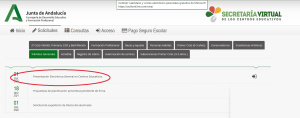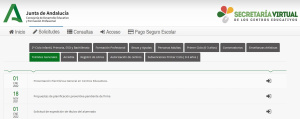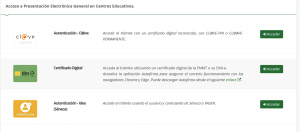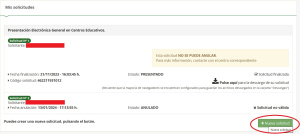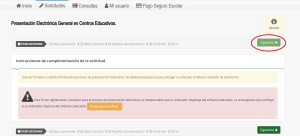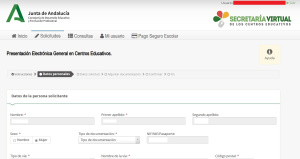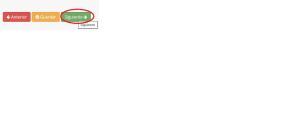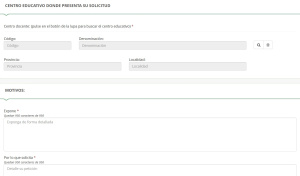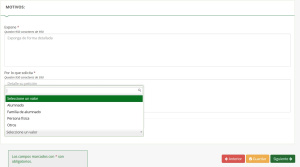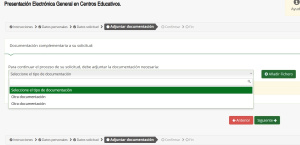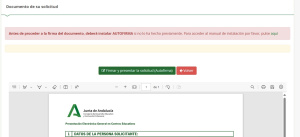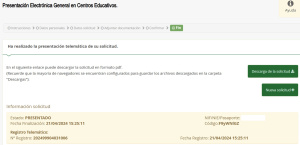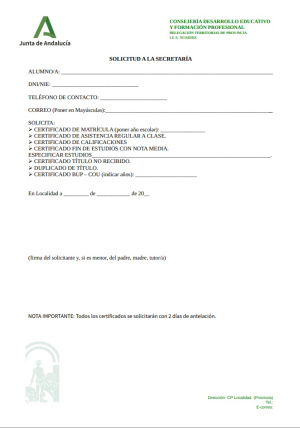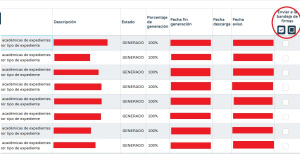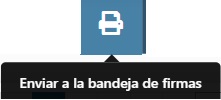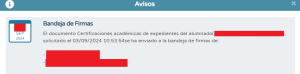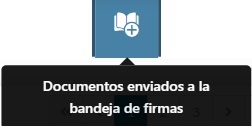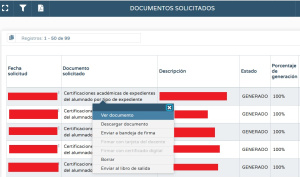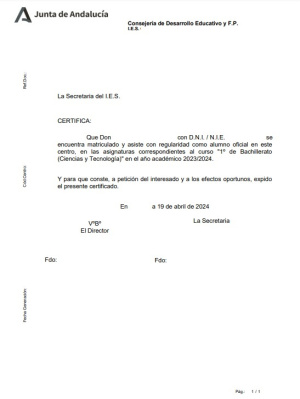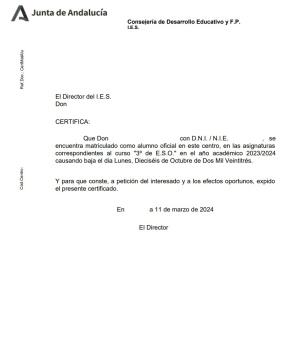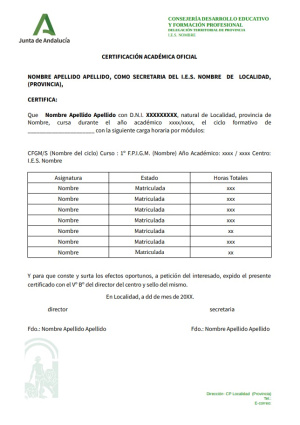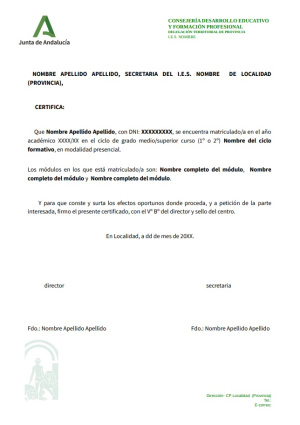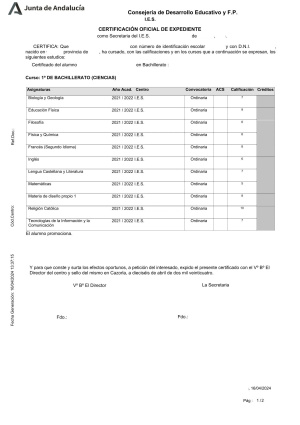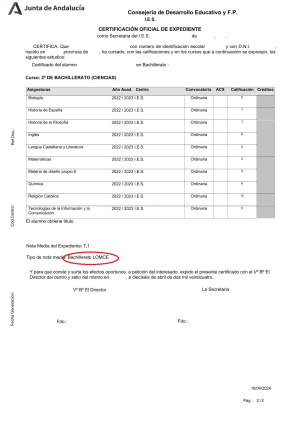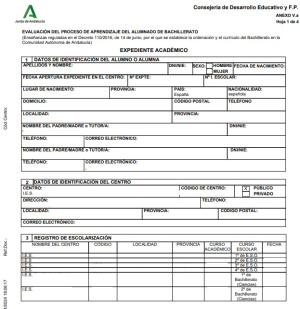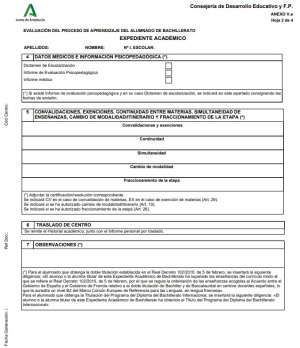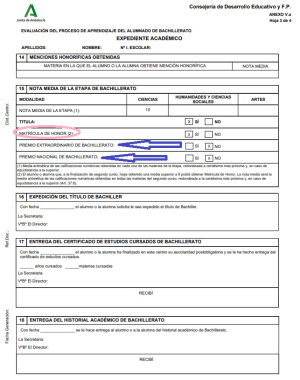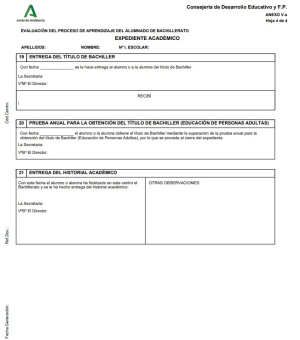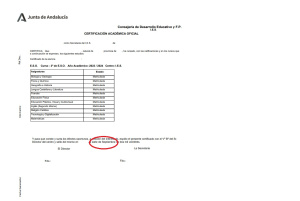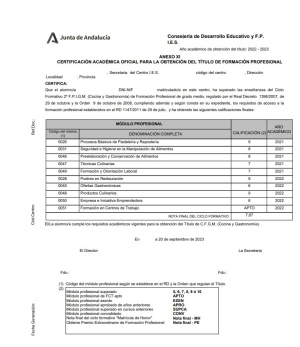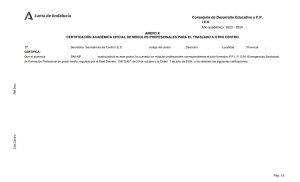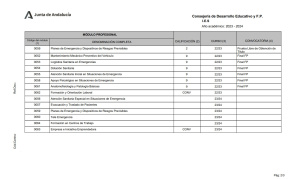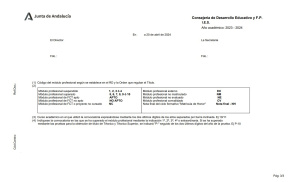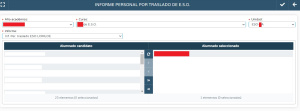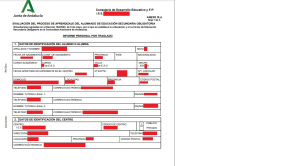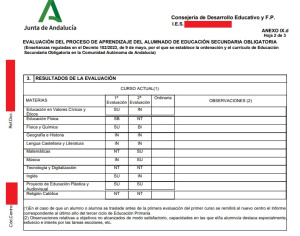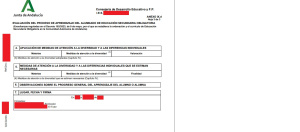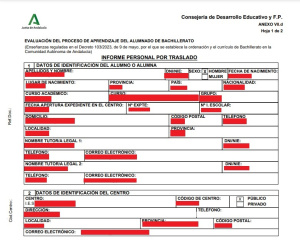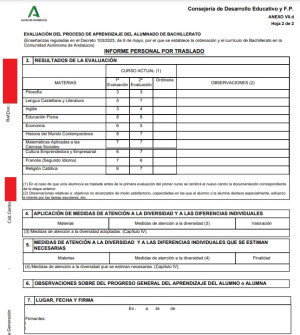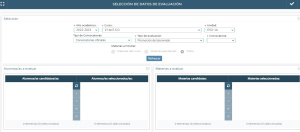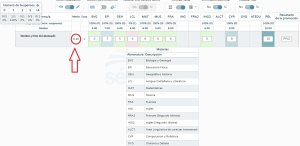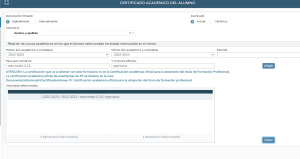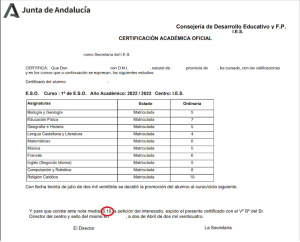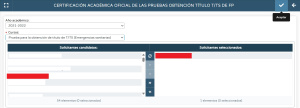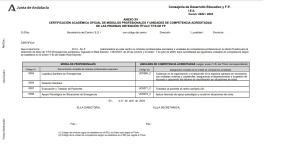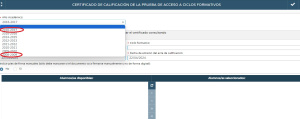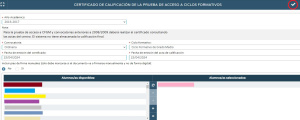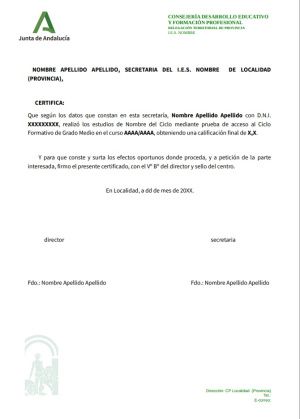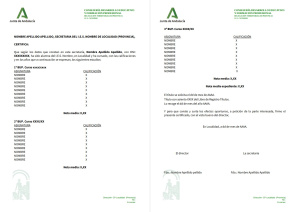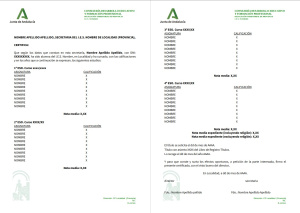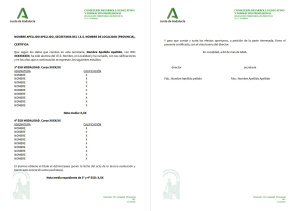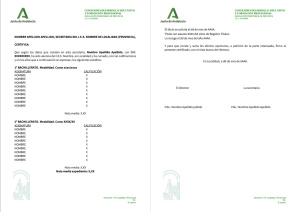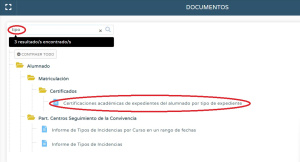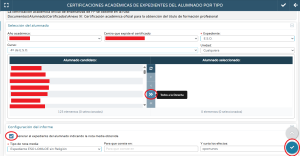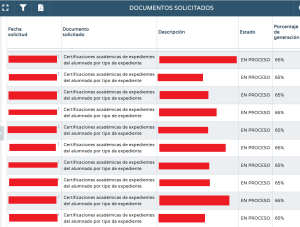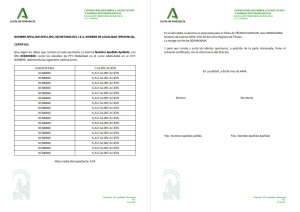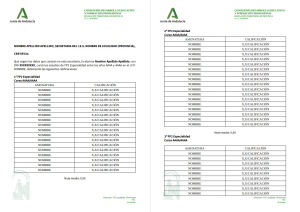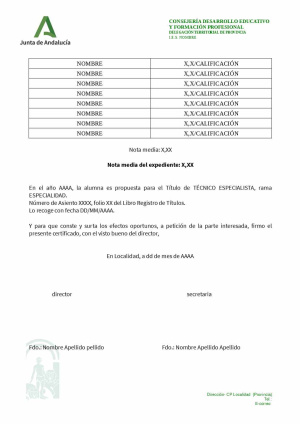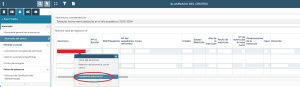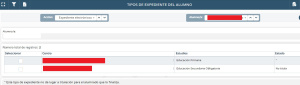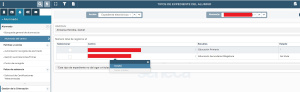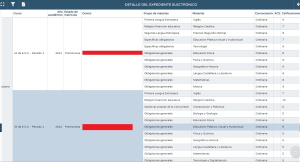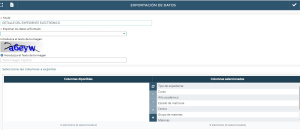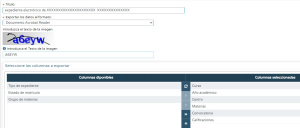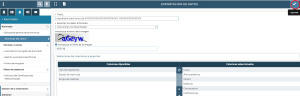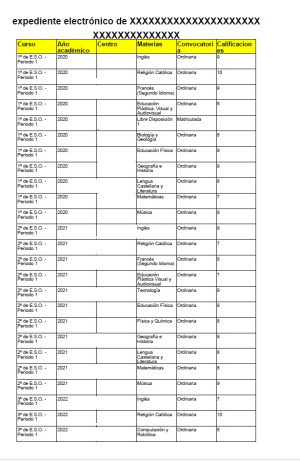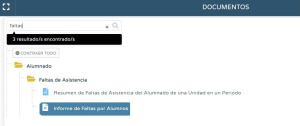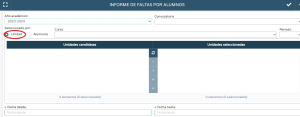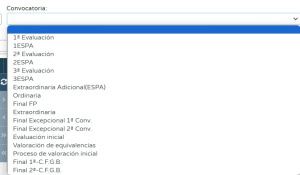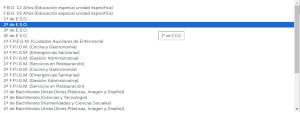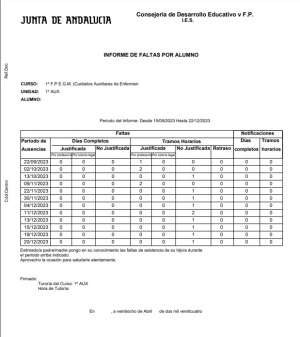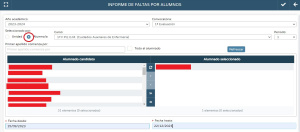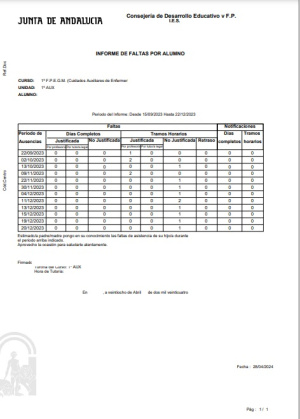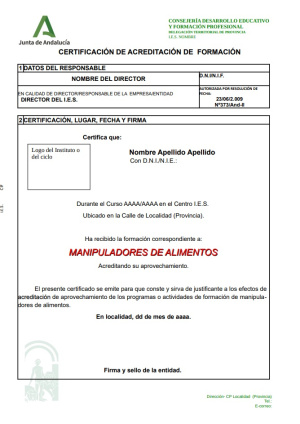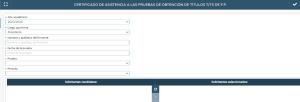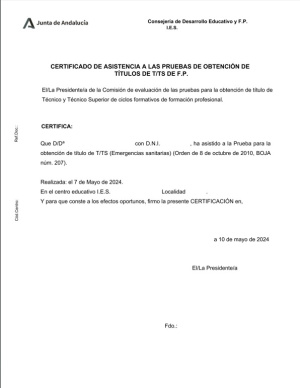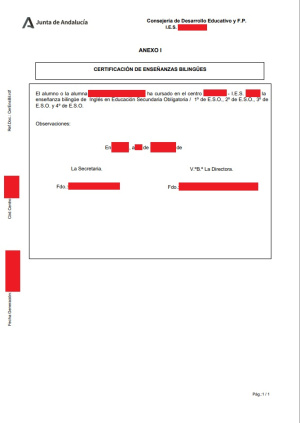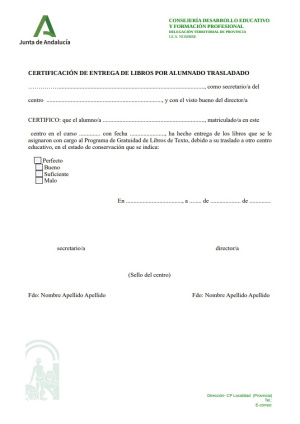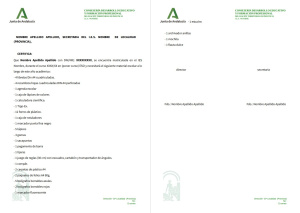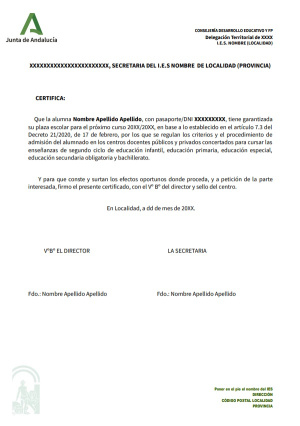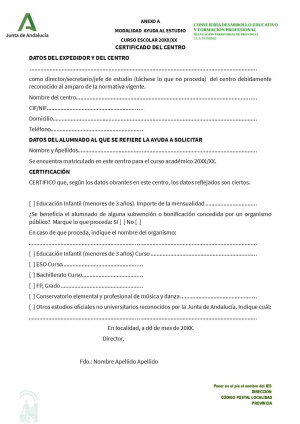Diferencia entre revisiones de «Certificados»
(Página creada con «A continuación, detallaremos los certificados más comunes que el alumnado nos suele pedir: Aclaración: Todos los certificados que están en Séneca se obtienen en Docum…») |
|||
| (No se muestran 98 ediciones intermedias del mismo usuario) | |||
| Línea 1: | Línea 1: | ||
| − | A | + | '''Aclaración''': Todos los certificados que están en Séneca se obtienen en Documentos que se pueden pedir. Y, una vez realizados, dichos certificados se encuentran en Documentos solicitados. |
| + | Todos los certificados académicos deben ir firmados, preferiblemente con rúbrica digital, por secretario/a y director/a. | ||
| + | En algunos centros, no atienden las peticiones de certificados que se realizan por teléfono (no podemos saber si realmente es quien dice ser) y remiten a los solicitantes para que hagan su petición y el año en el que acabó sus estudios por mail adjuntando una foto por ambas caras de su DNI, por protección de datos. | ||
| + | También se puede hacer dicha solicitud a través de Acceso a Presentación Electrónica General en Centros Educativos de la Secretaría Virtual: | ||
| + | |||
| + | [[Archivo:Sv1.jpg|miniaturadeimagen|centro|Acceso a Presentación Electrónica General en Centros Educativos.]] | ||
| + | |||
| + | |||
| + | https://www.juntadeandalucia.es/educacion/secretariavirtual/solicitudes/ | ||
| + | |||
| + | '''Solicitud de certificado a través de la S.V. pantallazo a pantallazo''' | ||
| + | |||
| + | [[Archivo:Solicitud de certificado1.jpg|miniaturadeimagen|centro]] | ||
| + | |||
| + | [[Archivo:Solicitud de certificado2.jpg|miniaturadeimagen|centro]] | ||
| + | |||
| + | [[Archivo:Solicitud de certificado3.jpg|miniaturadeimagen|centro]] | ||
| + | |||
| + | [[Archivo:Solicitud de certificado4.jpg|miniaturadeimagen|centro]] | ||
| + | |||
| + | [[Archivo:Solicitud de certificado5.jpg|miniaturadeimagen|centro]] | ||
| + | |||
| + | [[Archivo:Solicitud de certificado6.jpg|miniaturadeimagen|centro]] | ||
| + | |||
| + | [[Archivo:Solicitud de certificado7.jpg|miniaturadeimagen|centro]]fp2 | ||
| + | |||
| + | |||
| + | [[Archivo:Solicitud de certificado8.jpg|miniaturadeimagen|centro]] | ||
| + | |||
| + | [[Archivo:Solicitud de certificado9.jpg|miniaturadeimagen|centro]] | ||
| + | |||
| + | [[Archivo:Solicitud de certificado10.jpg|miniaturadeimagen|centro]] | ||
| + | |||
| + | [[Archivo:Solicitud de certificado11.jpg|miniaturadeimagen|centro]] | ||
| + | |||
| + | La petición la recibiremos por el libro de registro de entrada de la plataforma Séneca. | ||
| + | Podemos llevar un “registro” de solicitudes de certificados en nuestra libreta de los certificados que nos piden por mail y también, para los que vienen a pedirlos presencialmente, podemos darles esta solicitud que encontrarás en el repositorio, para que la cumplimenten y nos la entreguen. | ||
| + | |||
| + | [[Archivo:SOLICITUD DE CERTIFICADOS.jpg|miniaturadeimagen|centro]] | ||
| + | |||
| + | Aclaración: A las solicitudes de certificados no hay que darles registro de entrada/salida. | ||
| + | |||
| + | -Hay dos formas de mandar el certificado a la bandeja de firma del equipo directivo que lo vaya a rubricar: | ||
| + | |||
| + | En Documentos solicitados, una vez generado el certificado, nos vamos a la parte derecha y podemos ver que hay una columna que dice: Enviar a la bandeja de firmas. Si se señala esa opción, irá a la bandeja de firmas de las personas que ocupan Dirección y Secretaría. | ||
| + | También lo podemos mandar a la bandeja de firmas si hacemos clic con el ratón en el asiento. | ||
| + | |||
| + | |||
| + | [[Archivo:Mandar certificado a firmar 2.jpg|miniaturadeimagen|centro]] | ||
| + | |||
| + | y le damos a Enviar a Bandeja de firmas: | ||
| + | |||
| + | [[Archivo:Enviar a bandeja de firmas.jpg|miniaturadeimagen|centro]] | ||
| + | |||
| + | Nos aparecerá un aviso como este, pero con los nombres y apellidos de las personas que ocupan Secretaría y Dirección. | ||
| + | |||
| + | [[Archivo:Enviar a bandeja de firmas2ok.jpg|miniaturadeimagen|centro]] | ||
| + | |||
| + | Si estás en esa misma página y quieres ver si está rubricado o no, puedes utilizar este icono: | ||
| + | |||
| + | [[Archivo:Okokenviar a bandeja de firmas3.jpg|miniaturadeimagen|centro]] | ||
| + | |||
| + | |||
| + | Estas opciones, a veces fallan y entramos en pánico porque no se nos ocurre cómo podemos mandarlo para que nos lo rubriquen. | ||
| + | |||
| + | 2. Pero, ¿Qué pasa si la persona que ocupa Dirección y/o Secretaría no está y hay que ponerlo en la bandeja de firmas de Jefatura? Lo vemos y descargamos el certificado (aconsejamos que se haga una carpeta en el PC o en el dispositivo de memoria), al que le ponemos el nombre del alumnado y se guarda en dicha carpeta. Si lo archivamos en la carpeta que hemos creado, tenemos un control, por si hay algún alumnado que nos vuelva a pedir un certificado de la misma clase (por ejemplo: de matrícula). Podemos darle el mismo, si es del curso escolar vigente. | ||
| + | |||
| + | [[Archivo:Mandar certificado a firmar 1.jpg|miniaturadeimagen|centro]] | ||
| + | |||
| + | |||
| + | |||
| − | + | Una vez aclarados los medios oficiales por los que pueden solicitarnos los certificados y cómo los enviamos a firmar, detallaremos los certificados más comunes que el alumnado nos suele pedir: | |
| − | |||
| − | * '''Certificados de matrículas''': Importante: Los certificados de matrículas sólo estarán disponibles cuando la Jefatura de estudios asigne un grupo al alumnado. Si no aparece, hacerle un Certificado en un rango de cursos académicos (explicado más adelante). El certificado de matrícula estará seguro cuando empiece el curso. | + | * '''Certificados de matrículas''': |
| − | Escribir en el cuadro de búsqueda de Documentos que se pueden pedir: | + | Importante: Los certificados de matrículas sólo estarán disponibles cuando la Jefatura de estudios asigne un grupo al alumnado. Si no aparece, hacerle un Certificado en un rango de cursos académicos (explicado más adelante). El certificado de matrícula estará seguro cuando empiece el curso. |
| + | Escribir en el cuadro de búsqueda de Documentos que se pueden pedir: matrícula. Le damos a la opción certificado de matrícula. | ||
Elegimos: | Elegimos: | ||
Año académico | Año académico | ||
| Línea 14: | Línea 84: | ||
Escoges al alumnado que ha solicitado el certificado. | Escoges al alumnado que ha solicitado el certificado. | ||
Tic de aceptar. | Tic de aceptar. | ||
| − | ¿Añadir el texto: Y asiste con regularidad? (Opcional, para decidirlo, antes hay que sacar un informe de faltas de asistencia). | + | '''Certificado de asistencia''': ¿Añadir el texto: Y asiste con regularidad? (Opcional, para decidirlo, antes hay que sacar un informe de faltas de asistencia (explicado más adelante)). |
Añadir. | Añadir. | ||
Firmantes: Elegir: El secretario/a con el visto bueno del director/a. | Firmantes: Elegir: El secretario/a con el visto bueno del director/a. | ||
| Línea 22: | Línea 92: | ||
[[Archivo:Certificado matrícula.jpg|miniaturadeimagen|centro|Certificado de matrícula]] | [[Archivo:Certificado matrícula.jpg|miniaturadeimagen|centro|Certificado de matrícula]] | ||
| − | Este certificado también sirve para justificar que el alumnado no está matriculado en nada. Si empieza el curso y | + | *'''Certificado de baja''': |
| + | Este certificado de matrícula también sirve para justificar que el alumnado no está matriculado en nada. Si empieza el curso y anula la matrícula, se le hace un certificado de matrícula. En él, se refleja que estaba matriculado, pero que con tal fecha se dio de baja: | ||
[[Archivo:Certificado de matrícula.jpg|miniaturadeimagen|centro|Certificado de matrícula ]] | [[Archivo:Certificado de matrícula.jpg|miniaturadeimagen|centro|Certificado de matrícula ]] | ||
| + | |||
| + | Si el alumnado que se dio de baja no aparece para hacerle un certificado de matrícula es que no tiene asignada la unidad. Hay que ir a Alumnado/Matriculación/Relación de matrículas/elegir curso/buscar al alumnado/clicar sobre su nombre y elegir la opción Detalle de la matrícula y en unidad, asignarle una cualquiera. Una vez asignada la unidad, ya se puede hacer el certificado de matrícula donde aparece la fecha de baja (por eso es importante no borrar la matrícula. Debe anularse). Cuando ya esté generado el certificado hay que desasignarle la unidad. No olvidarse de este último trámite. | ||
| + | |||
| + | *'''Certificado de matrícula con fecha de inicio y de fin''': | ||
| + | Se hace a mano. Puede emplearse este modelo que encontrarás en el repositorio documental: | ||
| + | |||
| + | [[Archivo:Matricula con fecha inicio y final curso.jpg|miniaturadeimagen|centro]] | ||
| + | |||
| + | *'''Certificado de matrícula con horario''': | ||
| + | Se hace a mano. Si es para acreditar el horario del alumnado, puede utilizarse este modelo: | ||
| + | |||
| + | [[Archivo:De matrícula con horariook.jpg|miniaturadeimagen|centro]] | ||
| + | |||
| + | *'''Certificado de matrícula con número de horas de módulos''': | ||
| + | A veces, el alumnado se pasa por Secretaría porque necesita un certificado en el que se reflejen las asignaturas en las que está matriculado y el número de horas que tiene cada módulo. | ||
| + | La plantilla para acreditar dicha circunstancia es la siguiente: | ||
| + | |||
| + | [[Archivo:Matrícula con módulos y horario.jpg|miniaturadeimagen|centro]] | ||
| + | |||
| + | ¿De dónde sacamos las horas que tiene cada módulo? | ||
| + | Pones en un buscador el nombre completo del ciclo formativo. Eliges el resultado de la página de la Junta de Andalucía. Te desplazas por la misma hasta llegar al apartado Módulos profesionales. Ahí viene el nombre de los módulos y la carga horaria semanal y total. En nuestro certificado, hemos optado por la opción de horas totales. Si el alumnado prefiere carga semanal, sólo tenéis que utilizar el siguiente certificado: | ||
| + | |||
| + | [[Archivo:Matrícula con módulos y horas semanales.jpg|miniaturadeimagen|centro]] | ||
| + | |||
| + | *'''Certificado de matrícula con las asignaturas en las que está matriculado el alumnado''': | ||
| + | Se hace a mano. Está pensado, sobre todo, para acreditar las asignaturas en las que está matriculado el alumnado de F.P. | ||
| + | |||
| + | [[Archivo:Matrícula con módulos.jpg|miniaturadeimagen|centro]] | ||
| + | |||
| + | |||
| + | * '''Certificaciones académicas de expediente del alumnado''': | ||
| + | Para ESO y Bachillerato. | ||
| + | Poner el centro que expide el certificado. | ||
| + | Puede buscarse por DNI o por nombre y apellidos. | ||
| + | Buscar. | ||
| + | Abrir el cuadro de opciones y seleccionar al alumnado. | ||
| + | Expediente: ESO, ESA, Bachillerato. | ||
| + | Si ha terminado sus estudios, dejará que generes el expediente del alumnado con nota media obtenida. | ||
| + | Tipo de nota media: Según el plan de estudios: LOE, LOMCE, etc. Un truco para saber a qué plan pertenece el alumnado es generar un certificado académico con nota media. | ||
| + | Añadir y aceptar. | ||
| + | |||
| + | [[Archivo:Certificado académico-1.jpg|miniaturadeimagen|centro]] | ||
| + | |||
| + | [[Archivo:Certificado académico-2.jpg|miniaturadeimagen|centro]] | ||
| + | |||
| + | *'''Certificado de Matrícula de honor en Bachillerato''': | ||
| + | Expediente académico de Bachillerato (firma digital). | ||
| + | Seleccionar: | ||
| + | Año | ||
| + | Curso | ||
| + | Alumnos candidatos Alumnos seleccionados | ||
| + | Aceptar | ||
| + | |||
| + | [[Archivo:Certificado de matrícula de honor.jpg|miniaturadeimagen|centro]] | ||
| + | |||
| + | [[Archivo:Mhonor2.jpg|miniaturadeimagen|centro]] | ||
| + | |||
| + | En el Historial Académico para Bachillerato (Firma digital) (LOMCE), también aparece la opción para que el equipo directivo clique el cuadro de opción de Matrícula de Honor. | ||
| + | |||
| + | [[Archivo:M.h. historial.jpg|miniaturadeimagen|centro]] | ||
| + | |||
| + | En la siguiente imagen, podemos observar que está marcada la opción matrícula de honor. Si hubiese obtenido el Premio Nacional o Extraordinario de Bachillerato, también estaría marcada su casilla correspondiente. Por lo que podemos concluir que el Expediente académico de Bachillerato también sirve para acreditar tales menciones: | ||
| + | |||
| + | [[Archivo:Mhonor3.jpg|miniaturadeimagen|centro]] | ||
| + | |||
| + | [[Archivo:Mhonor4.jpg|miniaturadeimagen|centro]] | ||
| + | |||
| + | ¿Dónde se pone la fecha de entrega del Historial académico? | ||
| + | En el expediente académico que está en la siguiente ruta: | ||
| + | Alumnado/Evaluación/Informes/Datos complementarios del expediente. | ||
| + | Botón izquierdo/cumplimentar informe/expediente de Bachillerato, por ejemplo. | ||
| + | |||
| + | |||
| + | Este impreso oficial es el que se presenta a la Universidad. Si queremos, podemos hacerle un certificado “extraoficial” a dicho alumnado para acreditar dicha matrícula de honor. | ||
| + | |||
| + | [[Archivo:Matrícula honor extraoficial.jpg|miniaturadeimagen|centro]] | ||
| + | |||
| + | *'''Certificaciones académicas del alumnado en un rango de cursos académicos''': | ||
| + | Para el alumnado que no ha terminado sus estudios y para acreditar que está matriculado en el curso antes de que este empiece: | ||
| + | Opción de señalar si el alumnado es actual o histórico. | ||
| + | Se busca al alumnado en el desplegable (está por orden alfabético del primer apellido). | ||
| + | Se rellenan los siguientes campos: | ||
| + | Primer año académico a considerar. | ||
| + | último año académico a considerar. | ||
| + | Aceptar. | ||
| + | |||
| + | [[Archivo:Cu303vah.png|miniaturadeimagen|centro]] | ||
| + | |||
| + | Como dijimos en el certificado de matrícula, este sólo estará disponible cuando el alumnado tenga asignado un grupo (más o menos, hasta principios del curso). Mientras tanto, podemos expedir un certificado de rango con el curso actual. Aparecerá que esa persona está matriculada. Veamos un ejemplo: | ||
| + | |||
| + | [[Archivo:Certificado de matrícula antes de que empiece el curso.jpg|miniaturadeimagen|centro]] | ||
| + | |||
| + | *'''Anexo XI: Certificación académica oficial para la obtención del título de formación profesional''': | ||
| + | Certificado de notas de ciclos formativos. Cuando solicita el título, para acreditar que tiene conocimientos en dicho ciclo formativo, se presenta con el Modelo 046 de expedición de títulos, ejemplar para el interesado, un certificado de notas del mismo. Se hace mediante el Anexo XI. | ||
| + | Si ha terminado sus estudios, el certificado se obtiene en el Anexo XI. Si no lo ha terminado, por rango. | ||
| + | Seleccionar: | ||
| + | Año | ||
| + | Curso | ||
| + | Alumnos candidatos Alumnos seleccionados | ||
| + | Aceptar | ||
| + | Podemos seleccionar a varias personas a la vez para hacerles el certificado. En Documentos solicitados, aparecerán por separado. | ||
| + | |||
| + | |||
| + | [[Archivo:AnexoXI.jpg|miniaturadeimagen|centro]] | ||
| + | |||
| + | *'''Certificado de buena conducta''': | ||
| + | El alumnado nos puede pedir que le hagamos un certificado de buen comportamiento porque lo necesita como requisito para apuntarse a cualquier actividad. | ||
| + | |||
| + | [[Archivo:Buenaconducta.jpg|miniaturadeimagen|centro]] | ||
| + | |||
| + | * '''Anexo X: Certificación académica oficial de módulos profesionales para el traslado a otro centro''': | ||
| + | También, habrá que mandar el '''expediente electrónico'''. Es recomendable sacar copia del expediente e informes académicos, imprimirlos y guardarlos un tiempo prudencial en la carpeta de dicho alumno. Después, pasaría al archivo de expedientes históricos. | ||
| + | Ejemplo: | ||
| + | [[Archivo:Traslado1.jpg|miniaturadeimagen|centro]] | ||
| + | |||
| + | [[Archivo:Traslado2.jpg|miniaturadeimagen|centro]] | ||
| + | |||
| + | [[Archivo:Traslado3.jpg|miniaturadeimagen|centro|Certificado por traslado]] | ||
| + | |||
| + | Sobre el alumnado de ESO y Bachillerato que viene de otra Comunidad Autónoma, tenemos que ponernos en contacto con el centro de origen para que nos mande el expediente académico y, si viene en el segundo o tercer trimestre, necesitamos solicitar las calificaciones que lleva dicho alumnado hasta la fecha del curso en el que estamos inmersos. | ||
| + | |||
| + | Si es nuestro alumnado el que se va a otro centro, le sacamos un expediente electrónico de su expediente y un certificado por rangos y se lo mandamos al centro de destino cuando nos lo pida. Hasta entonces, una vez pasado por la bandeja de firmas de director/a y secretario/a, lo guardamos en una carpeta con su nombre en nuestro PC. | ||
| + | |||
| + | *'''Informe personal por traslado de E.S.O./Bachillerato (firma digital)''': | ||
| + | Está en Documentos que se pueden pedir. Pones traslado en el cuadro de búsqueda y eliges la opción (ESO/Bachillerato) que desees. Hemos hecho un ejemplo de cada uno. | ||
| + | Es la misma ruta, pero hay que decantarse por una etapa educativa: ESO o Bachillerato. | ||
| + | |||
| + | [[Archivo:Traslado ruta eso-bach.jpg|miniaturadeimagen|centro]] | ||
| + | |||
| + | '''ESO''': | ||
| + | |||
| + | [[Archivo:Traslado ESO1.jpg|miniaturadeimagen|centro]] | ||
| + | |||
| + | Una vez localizado el alumnado, seleccionamos al mismo y le damos a aceptar. Para la ESO, nos saldrá un informe como el siguiente: | ||
| + | |||
| + | [[Archivo:Informe personal por traslado ESO1.jpg|miniaturadeimagen|centro]] | ||
| + | |||
| + | [[Archivo:Informe personal por traslado ESO2.jpg|miniaturadeimagen|centro]] | ||
| + | |||
| + | [[Archivo:Informe personal por traslado ESO3.jpg|miniaturadeimagen|centro]] | ||
| + | |||
| + | '''Bachillerato''': | ||
| + | |||
| + | [[Archivo:Informe personal por traslado bach 1.jpg|miniaturadeimagen|centro]] | ||
| + | |||
| + | [[Archivo:Informe personal por traslado bach 2.jpg|miniaturadeimagen|centro]] | ||
| + | |||
| + | Si necesitas certificar al alumnado de la ESPA, es el mismo procedimiento explicado justo antes. | ||
| + | |||
| + | |||
| + | * '''Certificado de nota media de un curso en concreto''': | ||
| + | Este tipo de certificado sirve para acreditar la nota media de un curso. No ha terminado de completar sus estudios, pero se trata de alumnado que necesita saber qué nota media ha obtenido en un determinado curso (puede ser para pedir una beca, verbigracia). | ||
| + | En alumnado > evaluación > calificaciones puedes ver la nota media de un curso en concreto. | ||
| + | |||
| + | [[Archivo:Nota1curso1.jpg|miniaturadeimagen|centro|certificado de nota media por curso suelto]] | ||
| + | |||
| + | [[Archivo:Nota1curso2.jpg|miniaturadeimagen|centro]] | ||
| + | |||
| + | Y luego en documentos que se pueden pedir sacas certificaciones académicas del alumnado en un rango de cursos, de sólo ese curso que quieres y en la casilla para que conste en: escribes un texto tipo quien proceda, que la nota media fue de 6.10, y para que surta los efectos oportunos. Hice una prueba y con ese texto sale bien. | ||
| + | |||
| + | [[Archivo:Nota1curso3.jpg|miniaturadeimagen|centro]] | ||
| + | |||
| + | [[Archivo:Nota1curso4.jpg|miniaturadeimagen|centro]] | ||
| + | |||
| + | Si se prefiere, una vez averiguada la nota media de un curso, se puede utilizar y cumplimentar esta plantilla: | ||
| + | |||
| + | [[Archivo:Nota media de un curso.jpg|miniaturadeimagen|centro]] | ||
| + | |||
| + | * '''Certificado de PRL''': | ||
| + | Documentos que se pueden pedir, poner en el cuadro de búsqueda: prevención. Aparece como resultado nuestra opción deseada: | ||
| + | '''Certificado de acreditación del nivel básico en Prevención de Riesgos Laborales'''. Se selecciona el año académico, el curso (obtienen este certificado todos los ciclos LOE, superior o medio). En la columna alumnado candidato, seleccionamos a la persona interesada que nos pide dicho certificado y la pasamos a la columna Alumnado seleccionado. Una vez hecho este paso, le damos a aceptar y se nos genera el documento deseado en la carpeta Documentos solicitados. | ||
| + | Nota: Este certificado lo obtiene el alumnado de ciclos formativos que ha aprobado Formación y Orientación Laboral (FOL). | ||
| + | |||
| + | [[Archivo:PRL.jpg|miniaturadeimagen|centro]] | ||
| + | |||
| + | |||
| + | *'''Certificado de título no recibido''': (véase en el apartado de títulos. Poner enlace). Si acabamos de realizar la propuesta, dicho certificado no nos saldrá porque la propuesta debe estar emitida para que dé la opción de acreditar dicha condición. Podemos hacerlo a mano: | ||
| + | |||
| + | [[Archivo:Títulonorecibido.jpg|miniaturadeimagen|centro]] | ||
| + | |||
| + | *'''Certificado de título por extravío''': (véase en el apartado de títulos. Poner enlace) | ||
| + | |||
| + | [[Archivo:Por extravío.jpg|miniaturadeimagen|centro]] | ||
| + | |||
| + | *'''Anexo X: Certificación académica oficial de módulos profesionales de las Pruebas Obtención Título T/TS de FP''': | ||
| + | Si en vuestro centro se celebran las pruebas libres para la obtención del título de técnico o técnico superior, conocidas como las POT, el alumnado pedirá un certificado de las notas de los módulos a los que se han presentado. En documentos que se pueden pedir, se pone en el cuadro de búsqueda anexo X. Cuidado. Hay dos anexos X. Es el Anexo X: Certificación académica oficial de módulos profesionales de las Pruebas Obtención Título T/TS de FP. | ||
| + | |||
| + | [[Archivo:Pruebas libres.jpg|miniaturadeimagen|centro]] | ||
| + | |||
| + | Una vez seleccionado el año académico y el curso, aparecerán en la columna: Solicitantes candidatos, todos los que se presentaron ese año a los exámenes. Buscamos a la persona que queremos y la pasamos a la columna "Solicitantes seleccionados" (en nuestro ejemplo, por protección de datos, hemos omitido nombres y apellidos). Aceptamos. | ||
| + | Obtenemos un certificado como el siguiente: | ||
| + | |||
| + | [[Archivo:Pruebas libres2.jpg|miniaturadeimagen|centro]] | ||
| + | |||
| + | [[Archivo:Pruebas libres3.jpg|miniaturadeimagen|centro]] | ||
| + | |||
| + | *'''Anexo XV: Certificación académica oficial de módulos profesionales y unidades de competencia acreditadas de las Pruebas Obtención Título T/TS de FP''': | ||
| + | Si el alumnado que se ha presentado a las POT solicita un certificado de competencias, hay que hacerlo mediante el anexo XV. | ||
| + | |||
| + | [[Archivo:Competencias.jpg|miniaturadeimagen|centro|certificado de competencias]] | ||
| + | |||
| + | *''' Certificado de calificación de la prueba de acceso a CFGM/CFGS''': | ||
| + | En Séneca, aparecen dichas acreditaciones a partir del año 2007. Si el alumnado pide un certificado anterior, tenéis que buscar las actas de pruebas libres del año en cuestión. Si los institutos tienen la Secretaría bien organizada, deberías encontrarlo en un archivador de Pruebas Libres, cuyas actas pueden encontrarse en fundas de plástico por años. | ||
| + | Si el certificado que nos solicitan es a partir de dicho año, la acreditación se obtiene en la siguiente ruta: | ||
| + | Documentos que se pueden pedir/se pone en el cuadro de búsqueda: acc y le das a Certificado de calificación de la prueba de acceso a CFGM/GS: | ||
| + | |||
| + | [[Archivo:Paok1.jpg|miniaturadeimagen|centro]] | ||
| + | |||
| + | Al pinchar sobre la opción Certificado de calificación de la prueba de acceso CFGM/GS, observas una pantalla como esta: | ||
| + | |||
| + | [[Archivo:Paok2.jpg|miniaturadeimagen|centro]] | ||
| + | |||
| + | En la imagen, en Año académico, empieza a haber registros desde el curso 2008/2009. Y termina con el último curso en el que se han celebrado dichas pruebas en tu centro. Se rellenan los datos (convocatoria) y se le da a aceptar. | ||
| + | Verás una instantánea con la lista del alumnado que se inscribió para hacer las pruebas. Buscas a la persona interesada y la pasas a la columna de alumnos seleccionados. Si hay más interesados, puedes seleccionarlos del tirón. Los certificados son individuales. | ||
| + | |||
| + | [[Archivo:Paok3.jpg|miniaturadeimagen|centro]] | ||
| + | |||
| + | Aceptamos y obtenemos un certificado como el siguiente: | ||
| + | |||
| + | [[Archivo:Paok4.jpg|miniaturadeimagen|centro]] | ||
| + | |||
| + | Si tenemos que expedir certificados anteriores a 2007, podemos utilizar este modelo, plantilla que encontrarás en nuestro repositorio. Recuerdo que director/a y secretario/a deben firmarlo: | ||
| + | |||
| + | [[Archivo:Pruebas acceso a gm.jpg|miniaturadeimagen|centro]] | ||
| + | |||
| + | [[Archivo:PAGS.jpg|miniaturadeimagen|centro]] | ||
| + | |||
| + | *'''Certificado de estudios por prueba de acceso a GM''': | ||
| + | A veces, el alumnado nos solicita que le certifiquemos que ha realizado unos estudios determinados porque hizo la prueba de acceso a GM. | ||
| + | |||
| + | [[Archivo:Estudios por prueba de acceso a GM.jpg|miniaturadeimagen|centro]] | ||
| + | |||
| + | |||
| + | |||
| + | *'''Certificado de estudios por prueba de acceso a GS''': | ||
| + | En otras ocasiones, el alumnado nos solicita que le certifiquemos que ha realizado esos estudios porque hizo la prueba de acceso a GS. | ||
| + | |||
| + | [[Archivo:Estudios por prueba de acceso a GS.jpg|miniaturadeimagen|centro]] | ||
| + | |||
| + | *'''Certificado de titulación de CFGS/CFGM pendiente de sesión de evaluación''': | ||
| + | El alumnado de ciclos formativos que está cursando la FCT, a menudo solicita que le hagamos este certificado, pues la empresa en la que está de prácticas tiene intención de contratarlo y quiere asegurarse de que titula. Puede descargarte la plantilla de nuestro repositorio. | ||
| + | |||
| + | [[Archivo:Certificado de titulación de CFpendiente sesión evaluación.jpg|miniaturadeimagen|centro]] | ||
| + | |||
| + | *'''Certificado B.U.P. y C.O.U.''': | ||
| + | La normativa que regula la conversión numérica es la Resolución de 11 de abril de 2008: | ||
| + | |||
| + | https://www.boe.es/diario_boe/txt.php?id=BOE-A-2008-7236 | ||
| + | |||
| + | Según dicha Resolución, el insuficiente equivale a 4; suficiente a 5,5; bien, a 6,5; notable, a 8 y sobresaliente, a 10. | ||
| + | El certificado se hace a mano y, si ha terminado sus estudios, con expresión de nota media al final, tal y como se muestra en los ejemplos: | ||
| + | |||
| + | [[Archivo:COUok.jpg|miniaturadeimagen|centro]] | ||
| + | |||
| + | [[Archivo:BUP.jpg|miniaturadeimagen|centro]] | ||
| + | |||
| + | Nota aclaratoria sobre los certificados académicos hechos a mano: Pueden hacerse poniendo la calificación numérica o con letra, pero la nota media debe ser un dígito (y admite hasta dos decimales). | ||
| + | |||
| + | *'''Certificado ESO''': | ||
| + | |||
| + | [[Archivo:ESOok.jpg|miniaturadeimagen|centro]] | ||
| + | |||
| + | Equivalencias numéricas de ESO: | ||
| + | M.D. 2 | ||
| + | Insuficiente: 4 | ||
| + | Suficiente: 5 | ||
| + | Bien: 6 | ||
| + | Notable: 7,5 | ||
| + | Sobresaliente: 9 | ||
| + | |||
| + | *'''Certificado de 3º y 4º E.S.O.''': | ||
| + | Para saber cómo obtenerla, te remitimos al apartado I.E.S./Alumnado/Admisión/Cómo obtener la nota media de varios cursos (poner enlace). | ||
| + | Debes tener en consideración que, para calcular la nota media de dichos cursos, se excluye Religión/Atención educativa y las de libre disposición. | ||
| + | Una vez que Séneca calcula dicha calificación, puedes cumplimentar el siguiente certificado. No olvides escribir el nombre de las asignaturas que han contado para la media y borrar la aclaración final. Desde el primer hasta el último paréntesis. En Modalidad, poner la ley educativa vigente en la época de los estudios: LOMLOE, LOE, LOGSE, LOMCE, etc. | ||
| + | |||
| + | [[Archivo:3º y 4º ESO.jpg|miniaturadeimagen|centro]] | ||
| + | |||
| + | Para hacer un certificado de nota media de un curso en particular, puedes descargarte la plantilla correspondiente al nivel de estudios y modificarla según tus preferencias. | ||
| + | |||
| + | *'''Certificado de Bachillerato''': | ||
| + | |||
| + | [[Archivo:BACHILLERATO.jpg|miniaturadeimagen|centro]] | ||
| + | |||
| + | Para hacer a la vez todos los certificados del alumnado de un curso de ESO o de Bachillerato, nos vamos a Documentos que se pueden pedir y ponemos tipo en el cuadro de búsqueda y elegimos la opción que se está rodeada con un círculo rojo en la imagen: | ||
| + | |||
| + | [[Archivo:Tipo 1.jpg|miniaturadeimagen|centro]] | ||
| + | |||
| + | Nos aparece una pantalla como la siguiente. Debemos cumplimentar el formulario con los datos que nos pide. | ||
| + | Una vez que está todo el alumnado en la columna candidato, los pasamos a la columna de la derecha. Y aceptamos. | ||
| + | |||
| + | [[Archivo:Tipo 2.png|miniaturadeimagen|centro]] | ||
| + | |||
| + | Se nos generarán tantos certificados como alumnos hayamos seleccionado. Los encontraremos en Documentos solicitados. | ||
| + | |||
| + | [[Archivo:Tipo 3.png|miniaturadeimagen|centro]] | ||
| + | |||
| + | |||
| + | *'''Certificado de FP1''': | ||
| + | Aclaración: Poner tantos años como haya cursado. En el ejemplo, sólo aparece un curso porque le convalidaron sus estudios anteriores. Puedes descargarte la plantilla en el drive: | ||
| + | |||
| + | [[Archivo:Fp1ok.jpg|miniaturadeimagen|centro]] | ||
| + | |||
| + | *'''Certificado de FP2''': | ||
| + | |||
| + | [[Archivo:FP2 1ok.jpg|miniaturadeimagen|centro]] | ||
| + | [[Archivo:FP2 2okok.jpg|miniaturadeimagen|centro]] | ||
| + | |||
| + | *'''Certificado de expediente electrónico''': | ||
| + | A veces, otro centro o el alumnado nos pide el expediente electrónico. Ruta para generarlo en Séneca: | ||
| + | Alumnado/Alumnado del centro/buscas a dicha persona. Cuidado con la fecha del curso académico. Por defecto está puesta el del presente curso. | ||
| + | |||
| + | Cuando encuentres a la persona interesada, haces clic con el ratón en su nombre y te aparece este menú. Seleccionas Expediente electrónico. | ||
| + | [[Archivo:Expe1.jpg|miniaturadeimagen|centro]] | ||
| + | |||
| + | Una vez en el expediente electrónico, buscas tu centro y le das a detalle, tal como aparece en la imagen: | ||
| + | [[Archivo:Expe2.jpg|miniaturadeimagen|centro]] | ||
| + | |||
| + | [[Archivo:Expe3.jpg|miniaturadeimagen|centro]] | ||
| + | |||
| + | Si el centro del que viene el alumnado es de Andalucía, puede verse su expediente electrónico completo de ese nivel de estudios. | ||
| + | |||
| + | [[Archivo:Expe4.jpg|miniaturadeimagen|centro]] | ||
| + | |||
| + | Una vez aparezcan los datos en la pantalla, hay que exportarlos a pdf (Documento Acrobat Reader). Para ello hay que darle al siguiente botón: | ||
| + | |||
| + | [[Archivo:Expe5.jpg|miniaturadeimagen|centro]] | ||
| + | |||
| + | Nos aparece una ventana como la siguiente: | ||
| + | |||
| + | [[Archivo:Expe6.jpg|miniaturadeimagen|centro]] | ||
| + | |||
| + | Hay que ponerle el nombre al expediente (puedes utilizar el nombre y apellidos del alumnado) en el cuadro de Título. Después hay que elegir el formato al que deseas exportar los datos. Si es para enviarlo a algún centro educativo o para dárselo a la persona interesada, lo recomendable es exportar a pdf. Seguidamente, escribes el texto de la imagen y le das a aceptar. Antes de eso, debes pasar todas las columnas seleccionadas a disponibles dándole al botón que aparece en la imagen: | ||
| + | |||
| + | [[Archivo:Expe7.jpg|miniaturadeimagen|centro]] | ||
| + | |||
| + | Cuando sepas las columnas de las que quieres datos, las vas pasando a columnas seleccionadas con el botón de aspa simple que aparece en la imagen rodeado de un círculo rojo: | ||
| + | |||
| + | [[Archivo:Expe8.jpg|miniaturadeimagen|centro]] | ||
| + | |||
| + | En nuestro ejemplo, hemos seleccionado esas columnas, con lo que quedaría así (las descartadas a la izquierda y las que queremos, a la derecha): | ||
| + | |||
| + | [[Archivo:Expe9.jpg|miniaturadeimagen|centro]] | ||
| + | |||
| + | Ahora, le damos al aspa de exportar, tal como puedes ver en la siguiente instantánea: | ||
| + | |||
| + | [[Archivo:Expe10.jpg|miniaturadeimagen|centro]] | ||
| + | |||
| + | Este documento se descarga directamente en la carpeta de descarga de nuestro PC. El resultado es el siguiente: | ||
| + | |||
| + | [[Archivo:Expe11.jpg|miniaturadeimagen|centro]] | ||
| + | |||
| + | Una vez que tenemos el pdf, lo mandamos a la bandeja de firmas de Séneca para que lo rubriquen las personas que ocupan Secretaría y Dirección. | ||
| + | |||
| + | *'''Certificado de asistencia a clase''': | ||
| + | Suelen pedirlo para echar las becas o para las ayudas a los padres por tener hijos escolarizados. | ||
| + | Para obtener un certificado de las faltas de asistencia del alumnado, debemos ir a Documentos que se pueden pedir y poner en el cuadro de búsqueda: "faltas" y, entre las opciones que salen, elegir: "Informe de faltas por Alumnos". | ||
| + | |||
| + | [[Archivo:Informe de faltas1.jpg|miniaturadeimagen|centro]] | ||
| + | |||
| + | Hay dos opciones de hacerlo: informe de faltas por unidades: te da el informe individualizado de cada alumnado de un grupo. Si lo que quieres es sacar el informe de una persona concreta, tendrías que manipular el pdf resultante con el programa destinado para ello que te hayan instalado en el PC previamente. | ||
| + | [[Archivo:Informe de faltas2ok.jpg|miniaturadeimagen|centro]] | ||
| + | |||
| + | En convocatoria, eliges el período del informe (primera evaluación, segunda, extraordinaria...). | ||
| + | [[Archivo:Informe de faltas3.jpg|miniaturadeimagen|centro]] | ||
| + | |||
| + | En curso, selecciona en el que esté matriculado el estudiante que quiere el informe. | ||
| + | [[Archivo:Informe de faltas4.jpg|miniaturadeimagen|centro]] | ||
| + | |||
| + | En la parte de abajo, hay que poner el período de tiempo del que queremos el informe. | ||
| + | |||
| + | [[Archivo:Informe de faltasantes del6.jpg|miniaturadeimagen|centro]] | ||
| + | |||
| + | Una vez manipulado el pdf para extraer la página deseada, el resultado del informe es el siguiente: | ||
| + | |||
| + | [[Archivo:Informe de faltas5.jpg|miniaturadeimagen|centro]] | ||
| + | |||
| + | Ahora, explicaremos el mismo procedimiento, pero en vez de darle a unidad, optaremos por Alumno: | ||
| + | |||
| + | [[Archivo:Informe de faltas6ok.jpg|miniaturadeimagen|centro]] | ||
| + | |||
| + | Podemos comprobar que este es el camino más rápido para hacernos con el mismo informe de faltas de asistencia, pero hemos explicado las dos formas, por si las necesitáis. El resultado es el mismo: | ||
| + | |||
| + | [[Archivo:Informe de faltas7.jpg|miniaturadeimagen|centro]] | ||
| + | |||
| + | Una vez que lo obtenemos, lo ponemos en la bandeja de firmas de la persona que ocupa la Dirección y la Secretaría del centro. | ||
| + | |||
| + | *'''Certificado de permiso para llevar y usar el móvil''': | ||
| + | El alumnado puede venir a Secretaría a pedir un impreso para cumplimentar para que le dejen llevar y usar el teléfono móvil (se le da un expone solicita del centro). Debe aportar la documentación que acredite la circunstancia alegada (libro de familia, informes médicos, etc.). El equipo directivo, una vez estudiada la petición y documentación, nos dice que respondamos al alumnado. Podemos hacerlo de la siguiente manera: | ||
| + | |||
| + | [[Archivo:Uso de móvil.jpg|miniaturadeimagen|centro]] | ||
| + | |||
| + | Si la respuesta fuese negativa, se usa el mismo modelo, pero en vez de: "Ha decidido la autorización", se pondría: "Ha decidido no autorizarle..." | ||
| + | |||
| + | *'''Certificado de acreditación de formación''': | ||
| + | En algunos ciclos formativos, puede acreditarse la formación mediante la expedición de este tipo de certificados. En el ejemplo, los ciclos formativos de Cocina y Gastronomía y Servicios en Restauración expiden el certificado de carné de manipulador de alimentos. | ||
| + | |||
| + | [[Archivo:Certificado acreditación de formación.jpg|miniaturadeimagen|centro]] | ||
| + | |||
| + | *''' Certificado de asistencia a las pruebas de obtención del títulos de T/TS de F.P.''': | ||
| + | Puedes poner en el cuadro de búsqueda de documentos que se pueden pedir: "asistencia" y te sale esta opción. | ||
| + | Cuando haces clic sobre ella, te aparece una ventana como esta para que la cumplimentes con los datos que te piden: | ||
| + | |||
| + | [[Archivo:Certificado pruebas libres 1.jpg|miniaturadeimagen|centro]] | ||
| + | |||
| + | Cuando se rellenan, surge automáticamente en la columna solicitantes candidatos, el alumnado que se presentó el día que has indicado. Seleccionas a la persona que quiere el certificado y la pasas a solicitantes seleccionados. Le das a Aceptar y se genera un documento como el de la siguiente imagen, escrito que encontrarás en Documentos solicitados: | ||
| + | |||
| + | [[Archivo:Certificado asistencia pl.jpg|miniaturadeimagen|centro]] | ||
| + | |||
| + | Esta acreditación debe firmarla el profesorado que preside la comisión de pruebas libres de tu instituto. Si al alumnado ese certificado no le sirve y necesita que ponga a qué asignaturas se ha presentado y la duración de dicha prueba, hay que ponerse en contacto con quien preside la comisión porque dicha persona sí puede generar con sus claves un certificado más específico. | ||
| + | |||
| + | *'''Certificado de primer idioma''': | ||
| + | Certificado De Enseñanzas Cursadas en Centros Bilingües | ||
| + | Hay modelo oficial en Séneca. La ruta es: | ||
| + | Documentos que se pueden pedir/poner en el cuadro de búsqueda bilingüe. Elegir: Certificado de enseñanzas cursadas en centros bilingües. | ||
| + | El resultado es el siguiente: | ||
| + | |||
| + | [[Archivo:Bilingüe.jpg|miniaturadeimagen|centro]] | ||
| + | |||
| + | Si se opta a hacerlo a mano, ofrecemos un modelo: | ||
| + | |||
| + | [[Archivo:Primer idiomaok.jpg|miniaturadeimagen|centro]] | ||
| + | |||
| + | *'''Certificado de haber pagado el seguro escolar''': | ||
| + | Se hace a mano. Ha de comprobarse según los datos de Séneca (Alumnado/Matriculación/Sobre de matrícula/Comprobación pago seguro escolar) o en las listas internas que debe tener la persona encargada de Secretaría (si el alumnado paga en mano). | ||
| + | |||
| + | [[Archivo:Certificado pago seguro escolar.jpg|miniaturadeimagen|centro]] | ||
| + | |||
| + | *'''Certificado de ciclos que no se imparten''': | ||
| + | Se hace a mano y a petición del alumnado que estudia fuera de su tierra al que le han denegado la beca porque, dicen, ese ciclo ya existe en el instituto del lugar originario del individuo. | ||
| + | |||
| + | [[Archivo:Certificado de ciclos que no hay.jpg|miniaturadeimagen|centro]] | ||
| + | |||
| + | *'''Certificación De Entrega De Libros Por Alumnado Trasladado''': | ||
| + | Se hace dicha acreditación cuando el alumnado devuelve los libros de texto si se traslada de centro. | ||
| + | |||
| + | El impreso puede descargarse en la siguiente dirección: | ||
| + | https://www.juntadeandalucia.es/averroes/centros-tic/41008398/helvia/sitio/upload/1244551256140_anexo_iv_certificacixn_entrega_libros_trasladado_glt_2009x.pdf | ||
| + | |||
| + | O puede hacerse a mano si se quiere actualizar el nombre de la Consejería. | ||
| + | |||
| + | [[Archivo:Entrega libros por traslado.jpg|miniaturadeimagen|centro]] | ||
| + | |||
| + | *'''Certificado de material escolar que necesita el alumnado''': | ||
| + | Se hace a mano. | ||
| + | |||
| + | [[Archivo:Material3ok.jpg|miniaturadeimagen|centro]] | ||
| + | |||
| + | *'''Certificado de plaza escolar garantizada''': | ||
| + | Se hace a mano. A veces, el alumnado acude a Secretaría para solicitar este tipo de acreditación. | ||
| + | |||
| + | [[Archivo:Certificado de plaza escolar garantizada.jpg|miniaturadeimagen|centro]] | ||
| + | |||
| + | * '''Certificado de ayuda al estudio''': | ||
| + | Se hace a mano. | ||
| + | |||
| + | [[Archivo:CERTIFICADO AYUDA AL ESTUDIO.jpg|miniaturadeimagen|centro]] | ||
Revisión actual del 10:50 29 sep 2024
Aclaración: Todos los certificados que están en Séneca se obtienen en Documentos que se pueden pedir. Y, una vez realizados, dichos certificados se encuentran en Documentos solicitados. Todos los certificados académicos deben ir firmados, preferiblemente con rúbrica digital, por secretario/a y director/a. En algunos centros, no atienden las peticiones de certificados que se realizan por teléfono (no podemos saber si realmente es quien dice ser) y remiten a los solicitantes para que hagan su petición y el año en el que acabó sus estudios por mail adjuntando una foto por ambas caras de su DNI, por protección de datos. También se puede hacer dicha solicitud a través de Acceso a Presentación Electrónica General en Centros Educativos de la Secretaría Virtual:
https://www.juntadeandalucia.es/educacion/secretariavirtual/solicitudes/
Solicitud de certificado a través de la S.V. pantallazo a pantallazo
fp2
La petición la recibiremos por el libro de registro de entrada de la plataforma Séneca. Podemos llevar un “registro” de solicitudes de certificados en nuestra libreta de los certificados que nos piden por mail y también, para los que vienen a pedirlos presencialmente, podemos darles esta solicitud que encontrarás en el repositorio, para que la cumplimenten y nos la entreguen.
Aclaración: A las solicitudes de certificados no hay que darles registro de entrada/salida.
-Hay dos formas de mandar el certificado a la bandeja de firma del equipo directivo que lo vaya a rubricar:
En Documentos solicitados, una vez generado el certificado, nos vamos a la parte derecha y podemos ver que hay una columna que dice: Enviar a la bandeja de firmas. Si se señala esa opción, irá a la bandeja de firmas de las personas que ocupan Dirección y Secretaría. También lo podemos mandar a la bandeja de firmas si hacemos clic con el ratón en el asiento.
y le damos a Enviar a Bandeja de firmas:
Nos aparecerá un aviso como este, pero con los nombres y apellidos de las personas que ocupan Secretaría y Dirección.
Si estás en esa misma página y quieres ver si está rubricado o no, puedes utilizar este icono:
Estas opciones, a veces fallan y entramos en pánico porque no se nos ocurre cómo podemos mandarlo para que nos lo rubriquen.
2. Pero, ¿Qué pasa si la persona que ocupa Dirección y/o Secretaría no está y hay que ponerlo en la bandeja de firmas de Jefatura? Lo vemos y descargamos el certificado (aconsejamos que se haga una carpeta en el PC o en el dispositivo de memoria), al que le ponemos el nombre del alumnado y se guarda en dicha carpeta. Si lo archivamos en la carpeta que hemos creado, tenemos un control, por si hay algún alumnado que nos vuelva a pedir un certificado de la misma clase (por ejemplo: de matrícula). Podemos darle el mismo, si es del curso escolar vigente.
Una vez aclarados los medios oficiales por los que pueden solicitarnos los certificados y cómo los enviamos a firmar, detallaremos los certificados más comunes que el alumnado nos suele pedir:
- Certificados de matrículas:
Importante: Los certificados de matrículas sólo estarán disponibles cuando la Jefatura de estudios asigne un grupo al alumnado. Si no aparece, hacerle un Certificado en un rango de cursos académicos (explicado más adelante). El certificado de matrícula estará seguro cuando empiece el curso. Escribir en el cuadro de búsqueda de Documentos que se pueden pedir: matrícula. Le damos a la opción certificado de matrícula. Elegimos: Año académico Curso Señalar el cuadradito de En todo el alumnado matriculado. Refrescar. Aparecen dos columnas: Alumnado candidato y alumnado seleccionado. Escoges al alumnado que ha solicitado el certificado. Tic de aceptar. Certificado de asistencia: ¿Añadir el texto: Y asiste con regularidad? (Opcional, para decidirlo, antes hay que sacar un informe de faltas de asistencia (explicado más adelante)). Añadir. Firmantes: Elegir: El secretario/a con el visto bueno del director/a.
Aceptar.
- Certificado de baja:
Este certificado de matrícula también sirve para justificar que el alumnado no está matriculado en nada. Si empieza el curso y anula la matrícula, se le hace un certificado de matrícula. En él, se refleja que estaba matriculado, pero que con tal fecha se dio de baja:
Si el alumnado que se dio de baja no aparece para hacerle un certificado de matrícula es que no tiene asignada la unidad. Hay que ir a Alumnado/Matriculación/Relación de matrículas/elegir curso/buscar al alumnado/clicar sobre su nombre y elegir la opción Detalle de la matrícula y en unidad, asignarle una cualquiera. Una vez asignada la unidad, ya se puede hacer el certificado de matrícula donde aparece la fecha de baja (por eso es importante no borrar la matrícula. Debe anularse). Cuando ya esté generado el certificado hay que desasignarle la unidad. No olvidarse de este último trámite.
- Certificado de matrícula con fecha de inicio y de fin:
Se hace a mano. Puede emplearse este modelo que encontrarás en el repositorio documental:
- Certificado de matrícula con horario:
Se hace a mano. Si es para acreditar el horario del alumnado, puede utilizarse este modelo:
- Certificado de matrícula con número de horas de módulos:
A veces, el alumnado se pasa por Secretaría porque necesita un certificado en el que se reflejen las asignaturas en las que está matriculado y el número de horas que tiene cada módulo. La plantilla para acreditar dicha circunstancia es la siguiente:
¿De dónde sacamos las horas que tiene cada módulo? Pones en un buscador el nombre completo del ciclo formativo. Eliges el resultado de la página de la Junta de Andalucía. Te desplazas por la misma hasta llegar al apartado Módulos profesionales. Ahí viene el nombre de los módulos y la carga horaria semanal y total. En nuestro certificado, hemos optado por la opción de horas totales. Si el alumnado prefiere carga semanal, sólo tenéis que utilizar el siguiente certificado:
- Certificado de matrícula con las asignaturas en las que está matriculado el alumnado:
Se hace a mano. Está pensado, sobre todo, para acreditar las asignaturas en las que está matriculado el alumnado de F.P.
- Certificaciones académicas de expediente del alumnado:
Para ESO y Bachillerato. Poner el centro que expide el certificado. Puede buscarse por DNI o por nombre y apellidos. Buscar. Abrir el cuadro de opciones y seleccionar al alumnado. Expediente: ESO, ESA, Bachillerato. Si ha terminado sus estudios, dejará que generes el expediente del alumnado con nota media obtenida. Tipo de nota media: Según el plan de estudios: LOE, LOMCE, etc. Un truco para saber a qué plan pertenece el alumnado es generar un certificado académico con nota media. Añadir y aceptar.
- Certificado de Matrícula de honor en Bachillerato:
Expediente académico de Bachillerato (firma digital). Seleccionar: Año Curso Alumnos candidatos Alumnos seleccionados Aceptar
En el Historial Académico para Bachillerato (Firma digital) (LOMCE), también aparece la opción para que el equipo directivo clique el cuadro de opción de Matrícula de Honor.
En la siguiente imagen, podemos observar que está marcada la opción matrícula de honor. Si hubiese obtenido el Premio Nacional o Extraordinario de Bachillerato, también estaría marcada su casilla correspondiente. Por lo que podemos concluir que el Expediente académico de Bachillerato también sirve para acreditar tales menciones:
¿Dónde se pone la fecha de entrega del Historial académico? En el expediente académico que está en la siguiente ruta: Alumnado/Evaluación/Informes/Datos complementarios del expediente. Botón izquierdo/cumplimentar informe/expediente de Bachillerato, por ejemplo.
Este impreso oficial es el que se presenta a la Universidad. Si queremos, podemos hacerle un certificado “extraoficial” a dicho alumnado para acreditar dicha matrícula de honor.
- Certificaciones académicas del alumnado en un rango de cursos académicos:
Para el alumnado que no ha terminado sus estudios y para acreditar que está matriculado en el curso antes de que este empiece: Opción de señalar si el alumnado es actual o histórico. Se busca al alumnado en el desplegable (está por orden alfabético del primer apellido). Se rellenan los siguientes campos: Primer año académico a considerar. último año académico a considerar. Aceptar.
Como dijimos en el certificado de matrícula, este sólo estará disponible cuando el alumnado tenga asignado un grupo (más o menos, hasta principios del curso). Mientras tanto, podemos expedir un certificado de rango con el curso actual. Aparecerá que esa persona está matriculada. Veamos un ejemplo:
- Anexo XI: Certificación académica oficial para la obtención del título de formación profesional:
Certificado de notas de ciclos formativos. Cuando solicita el título, para acreditar que tiene conocimientos en dicho ciclo formativo, se presenta con el Modelo 046 de expedición de títulos, ejemplar para el interesado, un certificado de notas del mismo. Se hace mediante el Anexo XI. Si ha terminado sus estudios, el certificado se obtiene en el Anexo XI. Si no lo ha terminado, por rango. Seleccionar: Año Curso Alumnos candidatos Alumnos seleccionados Aceptar Podemos seleccionar a varias personas a la vez para hacerles el certificado. En Documentos solicitados, aparecerán por separado.
- Certificado de buena conducta:
El alumnado nos puede pedir que le hagamos un certificado de buen comportamiento porque lo necesita como requisito para apuntarse a cualquier actividad.
- Anexo X: Certificación académica oficial de módulos profesionales para el traslado a otro centro:
También, habrá que mandar el expediente electrónico. Es recomendable sacar copia del expediente e informes académicos, imprimirlos y guardarlos un tiempo prudencial en la carpeta de dicho alumno. Después, pasaría al archivo de expedientes históricos. Ejemplo:
Sobre el alumnado de ESO y Bachillerato que viene de otra Comunidad Autónoma, tenemos que ponernos en contacto con el centro de origen para que nos mande el expediente académico y, si viene en el segundo o tercer trimestre, necesitamos solicitar las calificaciones que lleva dicho alumnado hasta la fecha del curso en el que estamos inmersos.
Si es nuestro alumnado el que se va a otro centro, le sacamos un expediente electrónico de su expediente y un certificado por rangos y se lo mandamos al centro de destino cuando nos lo pida. Hasta entonces, una vez pasado por la bandeja de firmas de director/a y secretario/a, lo guardamos en una carpeta con su nombre en nuestro PC.
- Informe personal por traslado de E.S.O./Bachillerato (firma digital):
Está en Documentos que se pueden pedir. Pones traslado en el cuadro de búsqueda y eliges la opción (ESO/Bachillerato) que desees. Hemos hecho un ejemplo de cada uno. Es la misma ruta, pero hay que decantarse por una etapa educativa: ESO o Bachillerato.
ESO:
Una vez localizado el alumnado, seleccionamos al mismo y le damos a aceptar. Para la ESO, nos saldrá un informe como el siguiente:
Bachillerato:
Si necesitas certificar al alumnado de la ESPA, es el mismo procedimiento explicado justo antes.
- Certificado de nota media de un curso en concreto:
Este tipo de certificado sirve para acreditar la nota media de un curso. No ha terminado de completar sus estudios, pero se trata de alumnado que necesita saber qué nota media ha obtenido en un determinado curso (puede ser para pedir una beca, verbigracia). En alumnado > evaluación > calificaciones puedes ver la nota media de un curso en concreto.
Y luego en documentos que se pueden pedir sacas certificaciones académicas del alumnado en un rango de cursos, de sólo ese curso que quieres y en la casilla para que conste en: escribes un texto tipo quien proceda, que la nota media fue de 6.10, y para que surta los efectos oportunos. Hice una prueba y con ese texto sale bien.
Si se prefiere, una vez averiguada la nota media de un curso, se puede utilizar y cumplimentar esta plantilla:
- Certificado de PRL:
Documentos que se pueden pedir, poner en el cuadro de búsqueda: prevención. Aparece como resultado nuestra opción deseada: Certificado de acreditación del nivel básico en Prevención de Riesgos Laborales. Se selecciona el año académico, el curso (obtienen este certificado todos los ciclos LOE, superior o medio). En la columna alumnado candidato, seleccionamos a la persona interesada que nos pide dicho certificado y la pasamos a la columna Alumnado seleccionado. Una vez hecho este paso, le damos a aceptar y se nos genera el documento deseado en la carpeta Documentos solicitados. Nota: Este certificado lo obtiene el alumnado de ciclos formativos que ha aprobado Formación y Orientación Laboral (FOL).
- Certificado de título no recibido: (véase en el apartado de títulos. Poner enlace). Si acabamos de realizar la propuesta, dicho certificado no nos saldrá porque la propuesta debe estar emitida para que dé la opción de acreditar dicha condición. Podemos hacerlo a mano:
- Certificado de título por extravío: (véase en el apartado de títulos. Poner enlace)
- Anexo X: Certificación académica oficial de módulos profesionales de las Pruebas Obtención Título T/TS de FP:
Si en vuestro centro se celebran las pruebas libres para la obtención del título de técnico o técnico superior, conocidas como las POT, el alumnado pedirá un certificado de las notas de los módulos a los que se han presentado. En documentos que se pueden pedir, se pone en el cuadro de búsqueda anexo X. Cuidado. Hay dos anexos X. Es el Anexo X: Certificación académica oficial de módulos profesionales de las Pruebas Obtención Título T/TS de FP.
Una vez seleccionado el año académico y el curso, aparecerán en la columna: Solicitantes candidatos, todos los que se presentaron ese año a los exámenes. Buscamos a la persona que queremos y la pasamos a la columna "Solicitantes seleccionados" (en nuestro ejemplo, por protección de datos, hemos omitido nombres y apellidos). Aceptamos. Obtenemos un certificado como el siguiente:
- Anexo XV: Certificación académica oficial de módulos profesionales y unidades de competencia acreditadas de las Pruebas Obtención Título T/TS de FP:
Si el alumnado que se ha presentado a las POT solicita un certificado de competencias, hay que hacerlo mediante el anexo XV.
- Certificado de calificación de la prueba de acceso a CFGM/CFGS:
En Séneca, aparecen dichas acreditaciones a partir del año 2007. Si el alumnado pide un certificado anterior, tenéis que buscar las actas de pruebas libres del año en cuestión. Si los institutos tienen la Secretaría bien organizada, deberías encontrarlo en un archivador de Pruebas Libres, cuyas actas pueden encontrarse en fundas de plástico por años. Si el certificado que nos solicitan es a partir de dicho año, la acreditación se obtiene en la siguiente ruta: Documentos que se pueden pedir/se pone en el cuadro de búsqueda: acc y le das a Certificado de calificación de la prueba de acceso a CFGM/GS:
Al pinchar sobre la opción Certificado de calificación de la prueba de acceso CFGM/GS, observas una pantalla como esta:
En la imagen, en Año académico, empieza a haber registros desde el curso 2008/2009. Y termina con el último curso en el que se han celebrado dichas pruebas en tu centro. Se rellenan los datos (convocatoria) y se le da a aceptar. Verás una instantánea con la lista del alumnado que se inscribió para hacer las pruebas. Buscas a la persona interesada y la pasas a la columna de alumnos seleccionados. Si hay más interesados, puedes seleccionarlos del tirón. Los certificados son individuales.
Aceptamos y obtenemos un certificado como el siguiente:
Si tenemos que expedir certificados anteriores a 2007, podemos utilizar este modelo, plantilla que encontrarás en nuestro repositorio. Recuerdo que director/a y secretario/a deben firmarlo:
- Certificado de estudios por prueba de acceso a GM:
A veces, el alumnado nos solicita que le certifiquemos que ha realizado unos estudios determinados porque hizo la prueba de acceso a GM.
- Certificado de estudios por prueba de acceso a GS:
En otras ocasiones, el alumnado nos solicita que le certifiquemos que ha realizado esos estudios porque hizo la prueba de acceso a GS.
- Certificado de titulación de CFGS/CFGM pendiente de sesión de evaluación:
El alumnado de ciclos formativos que está cursando la FCT, a menudo solicita que le hagamos este certificado, pues la empresa en la que está de prácticas tiene intención de contratarlo y quiere asegurarse de que titula. Puede descargarte la plantilla de nuestro repositorio.
- Certificado B.U.P. y C.O.U.:
La normativa que regula la conversión numérica es la Resolución de 11 de abril de 2008:
https://www.boe.es/diario_boe/txt.php?id=BOE-A-2008-7236
Según dicha Resolución, el insuficiente equivale a 4; suficiente a 5,5; bien, a 6,5; notable, a 8 y sobresaliente, a 10. El certificado se hace a mano y, si ha terminado sus estudios, con expresión de nota media al final, tal y como se muestra en los ejemplos:
Nota aclaratoria sobre los certificados académicos hechos a mano: Pueden hacerse poniendo la calificación numérica o con letra, pero la nota media debe ser un dígito (y admite hasta dos decimales).
- Certificado ESO:
Equivalencias numéricas de ESO: M.D. 2 Insuficiente: 4 Suficiente: 5 Bien: 6 Notable: 7,5 Sobresaliente: 9
- Certificado de 3º y 4º E.S.O.:
Para saber cómo obtenerla, te remitimos al apartado I.E.S./Alumnado/Admisión/Cómo obtener la nota media de varios cursos (poner enlace). Debes tener en consideración que, para calcular la nota media de dichos cursos, se excluye Religión/Atención educativa y las de libre disposición. Una vez que Séneca calcula dicha calificación, puedes cumplimentar el siguiente certificado. No olvides escribir el nombre de las asignaturas que han contado para la media y borrar la aclaración final. Desde el primer hasta el último paréntesis. En Modalidad, poner la ley educativa vigente en la época de los estudios: LOMLOE, LOE, LOGSE, LOMCE, etc.
Para hacer un certificado de nota media de un curso en particular, puedes descargarte la plantilla correspondiente al nivel de estudios y modificarla según tus preferencias.
- Certificado de Bachillerato:
Para hacer a la vez todos los certificados del alumnado de un curso de ESO o de Bachillerato, nos vamos a Documentos que se pueden pedir y ponemos tipo en el cuadro de búsqueda y elegimos la opción que se está rodeada con un círculo rojo en la imagen:
Nos aparece una pantalla como la siguiente. Debemos cumplimentar el formulario con los datos que nos pide. Una vez que está todo el alumnado en la columna candidato, los pasamos a la columna de la derecha. Y aceptamos.
Se nos generarán tantos certificados como alumnos hayamos seleccionado. Los encontraremos en Documentos solicitados.
- Certificado de FP1:
Aclaración: Poner tantos años como haya cursado. En el ejemplo, sólo aparece un curso porque le convalidaron sus estudios anteriores. Puedes descargarte la plantilla en el drive:
- Certificado de FP2:
- Certificado de expediente electrónico:
A veces, otro centro o el alumnado nos pide el expediente electrónico. Ruta para generarlo en Séneca: Alumnado/Alumnado del centro/buscas a dicha persona. Cuidado con la fecha del curso académico. Por defecto está puesta el del presente curso.
Cuando encuentres a la persona interesada, haces clic con el ratón en su nombre y te aparece este menú. Seleccionas Expediente electrónico.
Una vez en el expediente electrónico, buscas tu centro y le das a detalle, tal como aparece en la imagen:
Si el centro del que viene el alumnado es de Andalucía, puede verse su expediente electrónico completo de ese nivel de estudios.
Una vez aparezcan los datos en la pantalla, hay que exportarlos a pdf (Documento Acrobat Reader). Para ello hay que darle al siguiente botón:
Nos aparece una ventana como la siguiente:
Hay que ponerle el nombre al expediente (puedes utilizar el nombre y apellidos del alumnado) en el cuadro de Título. Después hay que elegir el formato al que deseas exportar los datos. Si es para enviarlo a algún centro educativo o para dárselo a la persona interesada, lo recomendable es exportar a pdf. Seguidamente, escribes el texto de la imagen y le das a aceptar. Antes de eso, debes pasar todas las columnas seleccionadas a disponibles dándole al botón que aparece en la imagen:
Cuando sepas las columnas de las que quieres datos, las vas pasando a columnas seleccionadas con el botón de aspa simple que aparece en la imagen rodeado de un círculo rojo:
En nuestro ejemplo, hemos seleccionado esas columnas, con lo que quedaría así (las descartadas a la izquierda y las que queremos, a la derecha):
Ahora, le damos al aspa de exportar, tal como puedes ver en la siguiente instantánea:
Este documento se descarga directamente en la carpeta de descarga de nuestro PC. El resultado es el siguiente:
Una vez que tenemos el pdf, lo mandamos a la bandeja de firmas de Séneca para que lo rubriquen las personas que ocupan Secretaría y Dirección.
- Certificado de asistencia a clase:
Suelen pedirlo para echar las becas o para las ayudas a los padres por tener hijos escolarizados. Para obtener un certificado de las faltas de asistencia del alumnado, debemos ir a Documentos que se pueden pedir y poner en el cuadro de búsqueda: "faltas" y, entre las opciones que salen, elegir: "Informe de faltas por Alumnos".
Hay dos opciones de hacerlo: informe de faltas por unidades: te da el informe individualizado de cada alumnado de un grupo. Si lo que quieres es sacar el informe de una persona concreta, tendrías que manipular el pdf resultante con el programa destinado para ello que te hayan instalado en el PC previamente.
En convocatoria, eliges el período del informe (primera evaluación, segunda, extraordinaria...).
En curso, selecciona en el que esté matriculado el estudiante que quiere el informe.
En la parte de abajo, hay que poner el período de tiempo del que queremos el informe.
Una vez manipulado el pdf para extraer la página deseada, el resultado del informe es el siguiente:
Ahora, explicaremos el mismo procedimiento, pero en vez de darle a unidad, optaremos por Alumno:
Podemos comprobar que este es el camino más rápido para hacernos con el mismo informe de faltas de asistencia, pero hemos explicado las dos formas, por si las necesitáis. El resultado es el mismo:
Una vez que lo obtenemos, lo ponemos en la bandeja de firmas de la persona que ocupa la Dirección y la Secretaría del centro.
- Certificado de permiso para llevar y usar el móvil:
El alumnado puede venir a Secretaría a pedir un impreso para cumplimentar para que le dejen llevar y usar el teléfono móvil (se le da un expone solicita del centro). Debe aportar la documentación que acredite la circunstancia alegada (libro de familia, informes médicos, etc.). El equipo directivo, una vez estudiada la petición y documentación, nos dice que respondamos al alumnado. Podemos hacerlo de la siguiente manera:
Si la respuesta fuese negativa, se usa el mismo modelo, pero en vez de: "Ha decidido la autorización", se pondría: "Ha decidido no autorizarle..."
- Certificado de acreditación de formación:
En algunos ciclos formativos, puede acreditarse la formación mediante la expedición de este tipo de certificados. En el ejemplo, los ciclos formativos de Cocina y Gastronomía y Servicios en Restauración expiden el certificado de carné de manipulador de alimentos.
- Certificado de asistencia a las pruebas de obtención del títulos de T/TS de F.P.:
Puedes poner en el cuadro de búsqueda de documentos que se pueden pedir: "asistencia" y te sale esta opción. Cuando haces clic sobre ella, te aparece una ventana como esta para que la cumplimentes con los datos que te piden:
Cuando se rellenan, surge automáticamente en la columna solicitantes candidatos, el alumnado que se presentó el día que has indicado. Seleccionas a la persona que quiere el certificado y la pasas a solicitantes seleccionados. Le das a Aceptar y se genera un documento como el de la siguiente imagen, escrito que encontrarás en Documentos solicitados:
Esta acreditación debe firmarla el profesorado que preside la comisión de pruebas libres de tu instituto. Si al alumnado ese certificado no le sirve y necesita que ponga a qué asignaturas se ha presentado y la duración de dicha prueba, hay que ponerse en contacto con quien preside la comisión porque dicha persona sí puede generar con sus claves un certificado más específico.
- Certificado de primer idioma:
Certificado De Enseñanzas Cursadas en Centros Bilingües Hay modelo oficial en Séneca. La ruta es: Documentos que se pueden pedir/poner en el cuadro de búsqueda bilingüe. Elegir: Certificado de enseñanzas cursadas en centros bilingües. El resultado es el siguiente:
Si se opta a hacerlo a mano, ofrecemos un modelo:
- Certificado de haber pagado el seguro escolar:
Se hace a mano. Ha de comprobarse según los datos de Séneca (Alumnado/Matriculación/Sobre de matrícula/Comprobación pago seguro escolar) o en las listas internas que debe tener la persona encargada de Secretaría (si el alumnado paga en mano).
- Certificado de ciclos que no se imparten:
Se hace a mano y a petición del alumnado que estudia fuera de su tierra al que le han denegado la beca porque, dicen, ese ciclo ya existe en el instituto del lugar originario del individuo.
- Certificación De Entrega De Libros Por Alumnado Trasladado:
Se hace dicha acreditación cuando el alumnado devuelve los libros de texto si se traslada de centro.
El impreso puede descargarse en la siguiente dirección: https://www.juntadeandalucia.es/averroes/centros-tic/41008398/helvia/sitio/upload/1244551256140_anexo_iv_certificacixn_entrega_libros_trasladado_glt_2009x.pdf
O puede hacerse a mano si se quiere actualizar el nombre de la Consejería.
- Certificado de material escolar que necesita el alumnado:
Se hace a mano.
- Certificado de plaza escolar garantizada:
Se hace a mano. A veces, el alumnado acude a Secretaría para solicitar este tipo de acreditación.
- Certificado de ayuda al estudio:
Se hace a mano.